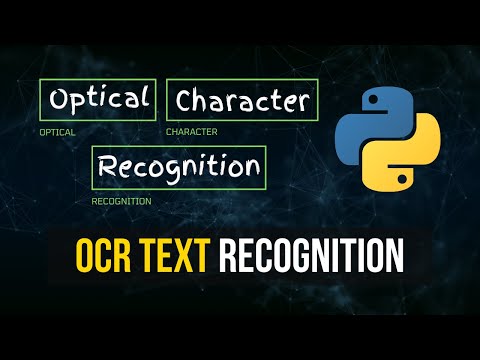विंडोज आमतौर पर इस क्रम में नेटवर्क से जुड़ता है - ईथरनेट, वाई? फाई और फिर मोबाइल ब्रॉडबैंड। जब भी आप किसी नए वाई-फाई नेटवर्क से कनेक्ट होते हैं, तो इसे विंडोज़ द्वारा प्रोफाइल की सूची में जोड़ा और संग्रहीत किया जाता है। प्रोफ़ाइल में संग्रहीत विवरणों में इसका नाम, पासवर्ड, एन्क्रिप्शन विधि, एसएसआईडी इत्यादि शामिल हो सकती है। कुछ समय बाद प्रोफाइल की यह सूची बढ़ सकती है। ऐसे समय में, या अपनी गोपनीयता को संरक्षित करने के लिए, आप प्रोफ़ाइल को हटाना या निकालना चाहते हैं। इस पोस्ट में हम देखेंगे कि आप विंडोज 10 सेटिंग्स ऐप का उपयोग कर वायरलेस नेटवर्क प्रोफाइल को कैसे हटा सकते हैं, हटा सकते हैं या भूल सकते हैं।
विंडोज 10 में वायरलेस नेटवर्क प्रोफाइल हटाएं, हटाएं या भूलें
दबाएँ जीत + मैं सेटिंग्स ऐप खोलने के लिए। नेटवर्क और इंटरनेट का चयन करें। अगला बाएं पैनल में वाई-फाई पर क्लिक करें। वहां आप एक लिंक देखेंगे वाई-फाई सेटिंग्स को प्रबंधित करें । इस पर क्लिक करें।

जो खिड़की खुलती है, आपको दो सेटिंग्स दिखाई देगी - वाई-फाई सेंस और ज्ञात नेटवर्क प्रबंधित करें। के अंतर्गत ज्ञात नेटवर्क प्रबंधित करें, नेटवर्क का चयन करें, और आप दो विकल्प देखेंगे - शेयर तथा भूल जाओ.

आप नेट्स का उपयोग कर विंडोज 10 में मैन्युअल रूप से वाईफाई नेटवर्क प्रोफाइल भी हटा सकते हैं कमांड प्रॉम्प्ट में या विंडो को संपादित करके wlan कमांडws रजिस्ट्री।